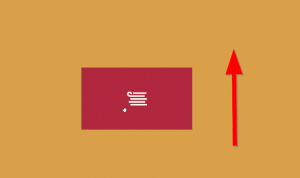Mis on uut Windows 11-s, "Moment 3" värskendus
Nagu võib-olla mäletate, vabastab Microsoft nüüd järk-järgult Windows 11 funktsioone, ilma et oleks tarnitud suuri uusi OS-i versioone. Selle asemel kasutab ettevõte väiksemad "Moment" uuendused. Sel kevadel on Microsoft ette valmistanud 3. hetk värskendus Windows 11 versioonile 22H2. Vaatame, mis on selles väljaandes uut.

Tuleb märkida, et Microsofti OS-i värskendusi ei nimetatud kunagi ametlikult "hetkedeks". Selle asemel on see sisemine termin, mida ettevõte ja fännid kasutavad erinevate funktsioonide eristamiseks.
Reklaam
Microsoft avaldas esmakordselt funktsiooni Moment 3 13. mail 2023 Release Preview kanalis Insiders Ehitamine 22621.1776.
Mis on uut Windows 11 Moment 3 värskenduses
Tegumiriba
VPN-i oleku ikoon
Kui aktiivne võrguühendus on loodud, on tegumiribal näha VPN-i olekuikoon. Kui olete lingitud tunnustatud VPN-profiiliga, kasutatakse süsteemi aktsentvärvi.
Sekundid kella jaoks
Tegumiribal olev kell saab nüüd kuvada sekundeid, mille saab lubada Seaded > Isikupärastamine > Tegumiriba, all Tegumiriba käitumine. Lisaks saate sellel paremklõpsates kiiresti liikuda tegumiriba sätete juurde.
See ei ole Windows 11 uus funktsioon. Varem oli see saadaval Windows 10-s, kuid kadus siis korraks uuema koodibaasi tõttu, millel tegumiriba nüüd põhineb.
File Explorer
File Exploreri rakendus suudab näita nüüd "pääsuklahvid", st kiirklahvide vihjeid kontekstimenüüs. See kuvab nüüd tähe või sümboli, mis vastab toimingu nimele ja moodustab osa kiirklahvist. Selle funktsiooni testimiseks valige mis tahes fail ja vajutage klaviatuuri kontekstimenüü klahvi.
Aknahaldus
The Alt+Tab dialoogiaken ja Task View saavad nüüd kuvada kuni 20 viimast Microsoft Edge'i vahekaarti. Sa saad muuta seda käitumist aastal "Seaded" -> "Mitmetegumtöötlus" osa.
Tegumihaldur
Alates Moment 3 värskendusest võimaldab tegumihaldur lisaks olemasolevatele kerneli mälupilte (LKD) luua. protsessi prügimäed protsesside jaoks. Sellise prügila eesmärk on koguda andmeid anomaalse olukorra kõrvaldamiseks, samal ajal kui operatsioonisüsteem saab tööd jätkata. See vähendab seisakuaega võrreldes "mittesurmavate", kuid suure mõjuga kokkujooksmiste ja hangumistega seotud vigade kontrollimisega. Lisateavet selle muudatuse kohta leiate sellel lingil .
Reaalajas kerneli mälutõmmise loomiseks minge "Tegumihalduri" lehele "Üksikasjad", paremklõpsake süsteemi protsessil ja valige "Loo reaalajas kerneli mälutõmmise fail". Dump salvestatakse järgmisesse kataloogi: %LocalAppData%\Microsoft\Windows\TaskManager\LiveKernelDumps.
Lõikamise tööriist
Vajutades nuppu Prindi ekraan klahv avab nüüd vaikimisi Snipping Tooli. Selle saab keelata all Seaded > Juurdepääsetavus > Klaviatuur. Kui aga olete selle enne Moment 3 värskenduse installimist keelanud, jätab Windows 11 teie eelistuse meelde.
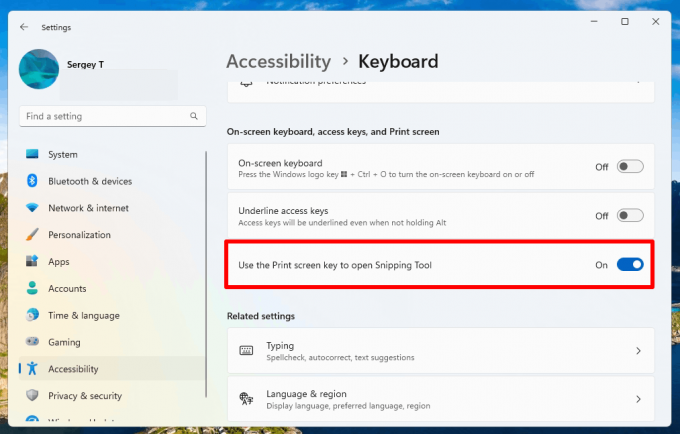
Märguanded
Lisati uus nupp kahefaktorilise autentimise (2FA) koodide kiireks kopeerimiseks hüpikaknas teatised rakendustest, mis on installitud arvutisse või nutitelefoni, mis on arvutiga lingitud funktsiooni Link to Phone abil rakendus. See funktsioon on aga saadaval ainult inglise keeles.
Sisend
Lisati uus puuteklaviatuuri seade, mis asendab märkeruudu "Kuva puuteklaviatuur, kui klaviatuur pole ühendatud" Seaded > Kellaaeg ja keel > Sisend > Puuteklaviatuur. Uus rippmenüü sisaldab kolme valikut, et määrata, millal soovite puuteklaviatuuri käivitada.
Riistvara tugi
Sisu kohanduv heleduse juhtimine
Sisu kohanduv heleduse juhtimine on nutikas tehnoloogia, mis aitab säästa seadme aku kasutusaega. See toimib, reguleerides ekraani heledust ja kontrasti vastavalt hetkel ekraanil kuvatavale sisule. See erineb traditsioonilistest heleduse juhtnuppudest, mida reguleeritakse ainult valgustingimuste alusel. Näiteks kui kasutate eredat rakendust, näiteks tekstiredaktorit, võib see funktsioon energia säästmiseks ekraani heledust vähendada.
See funktsioon on nüüd saadaval sülearvutites, kaks ühes seadmetes ja lauaarvutites. Selle sisselülitamiseks avage Seaded -> Süsteem -> Ekraan ja valige seadme tüübi järgi sobiv valik. Lauaarvuti kasutajad saavad seda proovida, valides käsitsi valiku "Alati" ja andes tagasisidet visuaalse kvaliteedi kohta.

USB4 jaoturite seadete leht
Lisatud USB4 jaoturite ja seadmete seadete leht jaotisesse "Seaded" -> "Bluetooth ja seadmed" -> "USB". USB4 tagab suurema jõudluse dokkimisjaamade, suure jõudlusega välisseadmete, kuvarite ja laadijate jaoks. USB4 seadete leht annab teavet süsteemi ja ühendatud välisseadmete võimaluste kohta, kui arvuti toetab USB4.
Kohaloleku tajumine
Microsoft on lisanud uued kohalolekuanduri privaatsusseaded ja API-d. Kui teil on seade, mis ühildub kohalolekuandureid, saate nüüd hallata oma privaatsust ja takistada teatud rakendustel nendele anduritele juurdepääsu. Microsoft ei kogu pilte ega metaandmeid ning kogu töötlemine toimub seadme riistvaras kohapeal, et tagada maksimaalne privaatsus.
Uue seadistuse leiate jaotisest Seaded -> Privaatsus ja turvalisus -> Kohaloleku tuvastamine, kui teie seade toetab seda.
Juurdepääsetavus
Hääljuurdepääs
Voice Access toetab nüüd teisi inglise keele dialekte, sealhulgas Briti, India, Uus-Meremaa, Kanada ja Austraalia dialekte. Hääljuurdepääsu seadete rakenduses on nüüd käskude värskendatud abileht. See on mugavam ja arusaadavam. Otsinguväli võimaldab kasutajatel kiiresti leida vajalikud käsud ning iga kategooria jaoks on lisatud täiendavaid soovitusi. Samuti pakutakse iga käsu kohta kirjeldusi ja kasutusnäiteid.

Pange tähele, et leht ei pruugi sisaldada kõiki saadaolevaid käske ja lisateave ei pruugi olla täpne. Kui soovite põhjalikku loendit häälkäsklustest ja lisateavet nende kohta, vaadake teavet Microsofti veebisaidil.
Reaalajas subtiitrid
- Reaalajas subtiitrite funktsioon toetab nüüd järgmisi keeli.
- hiina (lihtsustatud ja traditsiooniline)
- prantsuse keel (Prantsusmaa, Kanada)
- saksa keel
- itaalia keel
- Jaapani
- portugali keel (Brasiilia, Portugal)
- hispaania keel
- taani keel
- inglise keel (Iirimaa, teised inglise keele dialektid)
- korea keel
Muud muudatused
Mitme rakendusega kioskirežiim on funktsioon, mis võimaldab IT-administraatoritel määrata, millised rakendused on volitatud töötama, ja blokeerida kõik teised. Selle tulemusena on võimalik ühes seadmes luua erinevat tüüpi rakenduste ja juurdepääsu konfiguratsioonid mitme kasutajatüübi jaoks. Mõned toetatud stsenaariumid.
- Piirake juurdepääsu jaotisele "Seaded", välja arvatud valitud lehtedel (nt WiFi ja ekraani heledus).
- Piirake menüü Start, et kuvada ainult lubatud rakendused.
- Blokeerige hüpikteatised ja aknad, mis põhjustavad soovimatut kasutajaliidest.
Lõpuks on rakenduses Seaded otsingu jõudluse täiustused.
See on kõik!
Kui teile see artikkel meeldib, jagage seda allolevate nuppude abil. See ei võta teilt palju, kuid aitab meil kasvada. Tänan toetuse eest!
Reklaam